콘텐츠 보호를 강화할 수 있는 강력한 솔루션을 찾고 계십니까? 매력적인 콘텐츠, 특히 전문 사진 포트폴리오와 같은 수많은 원본 이미지를 보여주는 웹사이트를 소유하고 있다면 널리 퍼진 이미지 도용 문제를 알고 계실 것입니다. . 의도적이든 아니든 방문자는 소중한 이미지를 쉽게 복사, 저장 및 핫링크하여 귀하의 노력과 창의성을 손상시킬 수 있습니다.
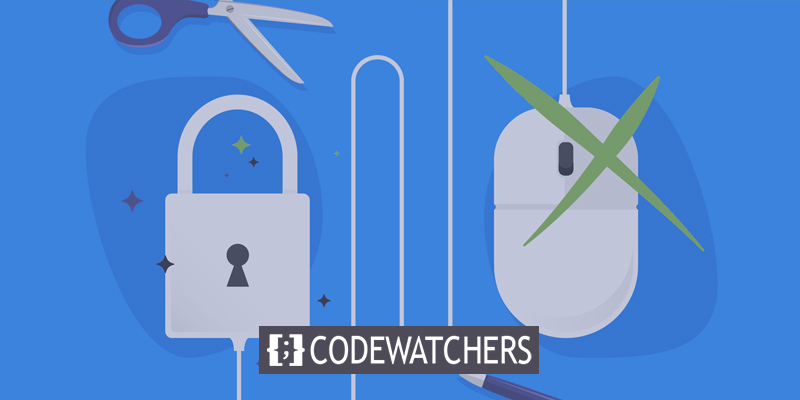
하지만 걱정하지 마세요! 귀하의 처분에 실용적인 해결책이 있습니다. WordPress에서 오른쪽 클릭 기능을 비활성화하면 이미지의 무단 사용을 효과적으로 막을 수 있습니다. 이 작업에는 고유한 고려 사항이 있으며 이에 대해서는 곧 살펴보겠습니다. 그럼에도 불구하고 콘텐츠 도용으로부터 웹 사이트를 보호하는 편리하고 간단한 방법입니다.
이 블로그 게시물에서는 WordPress에서 오른쪽 클릭을 비활성화하는 것이 레이더에 있는 이유를 살펴보겠습니다. 또한 이 작업을 수행하는 세 가지 방법과 콘텐츠를 보호하는 다른 유용한 방법에 대해 설명합니다. 따라서 더 이상 고민하지 않고 온라인 성소를 강화하는 여정을 시작합시다!
WordPress?에서 오른쪽 클릭을 비활성화하는 이유
WordPress 웹사이트에 이미지와 같은 고유한 콘텐츠가 상당히 많이 포함되어 있는 경우 오른쪽 클릭 기능을 비활성화하는 것을 고려할 수 있습니다. 이 조치는 한 번의 클릭으로 개인이 허가 없이 귀하의 온라인 자산을 복사할 수 있으므로 콘텐츠 도난을 방지하는 데 도움이 될 수 있습니다.
놀라운 웹사이트 만들기
최고의 무료 페이지 빌더 Elementor와 함께
지금 시작또한 오른쪽 클릭을 비활성화하면 권한이 없는 사용자가 서버 리소스를 활용하면서 자신의 웹사이트에 이미지를 표시하는 이미지 핫링크를 방지할 수 있습니다. 이러한 관행은 귀하의 저작권을 침해할 뿐만 아니라 귀하의 서버에 과도한 부담을 줍니다.
그럼에도 불구하고 WordPress에서 오른쪽 클릭을 비활성화하기로 한 결정은 신중하게 접근해야 합니다. 특히 독자가 레시피나 DIY 지침과 같은 콘텐츠를 복사하고 저장함으로써 이익을 얻는 웹 사이트에서 사용자 경험을 방해할 수 있습니다.
또한 오른쪽 클릭을 비활성화하는 것이 완벽한 조치가 아니라는 점에 유의하는 것이 중요합니다. 방문자는 사이트의 소스 코드를 검사하거나 간단한 JavaScript 트릭을 사용하여 오른쪽 클릭 기능을 재활성화함으로써 이러한 차단을 우회할 수 있습니다. 또한 경험이 없는 사용자도 쉽게 이미지의 스크린샷을 캡처하거나 콘텐츠를 다시 작성할 수 있습니다.
WordPress에서 오른쪽 클릭을 비활성화하는 방법
이제 WordPress에서 웹 사이트의 콘텐츠를 보호하는 방법을 이해했으므로 WordPress에서 마우스 오른쪽 버튼 클릭을 비활성화할 수 있는 세 가지 방법을 살펴보겠습니다.
방법 1: UsePlugin
WP Content Copy Protection & No Right Click 플러그인을 사용하면 WordPress에서 오른쪽 클릭 기능을 비활성화하고 CTRL+C와 같은 명령을 방지할 수 있습니다. 그렇게 함으로써 콘텐츠를 훔치는 데 사용되는 또 다른 방법인 Chrome에서 페이지 코드(CTRL+U)를 보는 기능도 차단합니다.
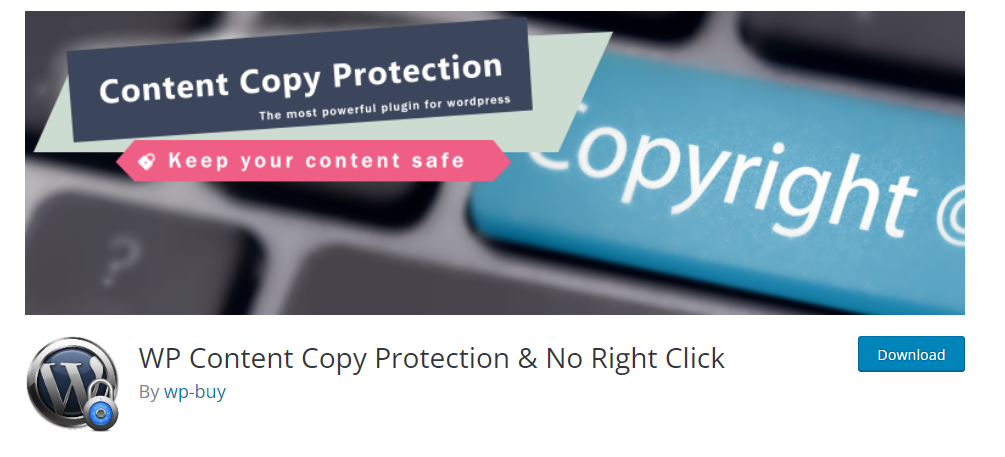
또한 이 플러그인을 사용하면 텍스트 선택을 비활성화하여 단순한 이미지 이상을 보호할 수 있습니다. 프리미엄 버전으로 업그레이드하면 워터마킹 및 jQuery 오버레이 보호와 같은 추가 기능에 액세스할 수 있습니다.
플러그인 사용을 시작하려면 WordPress에서 플러그인을 설치하고 활성화해야 합니다. 설치가 완료되면 관리 영역에서 설정 > WP 콘텐츠 복사 방지로 이동합니다. 거기에서 복사 방지 옵션을 찾을 수 있습니다. 기본 설정 섹션에서 홈페이지, 게시물 및 기타 영역에 대한 보호를 활성화할 수 있습니다.
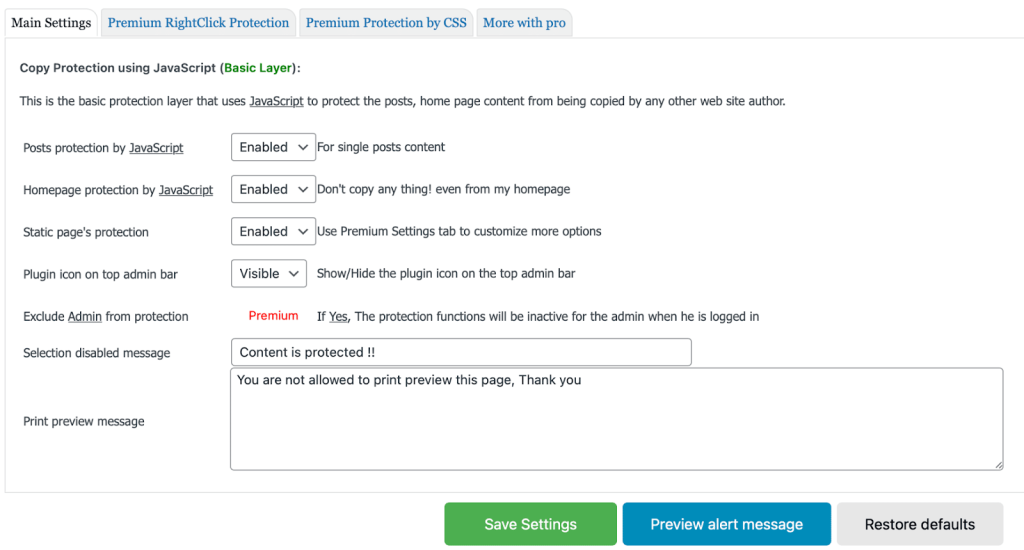
원하는 대로 변경한 후 설정을 저장합니다. 그런 다음 프런트 엔드에서 수정 사항을 테스트할 수 있습니다. 예를 들어 이미지를 선택하거나 복사하려고 하면 경고 메시지가 표시될 수 있습니다.
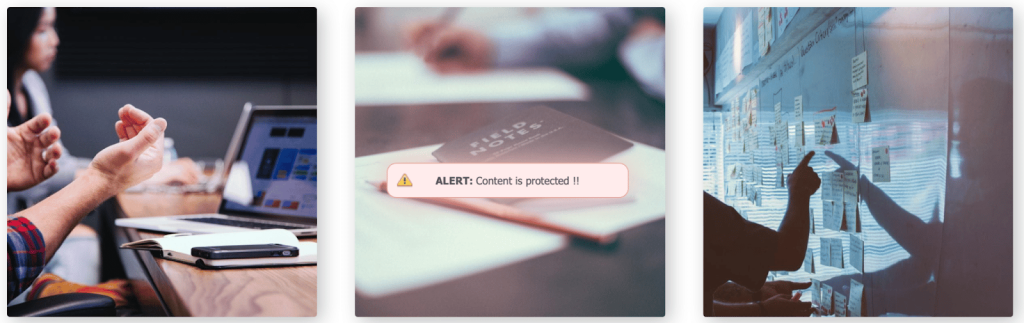
메시지 자체는 설정 내에서 사용자 지정할 수 있습니다. 복사 방지 > 기본 설정으로 이동하고 선택 비활성화 메시지 섹션까지 아래로 스크롤하여 경고 메시지를 개인화하십시오.
방법 2: 플러그인 없이
플러그인은 기술 전문성이 제한된 개인에게 편리한 솔루션을 제공합니다. 그럼에도 불구하고 그들은 웹사이트의 속도를 감소시킬 가능성이 있습니다. 고맙게도 사이트 코드를 수정하여 오른쪽 클릭 기능을 비활성화하는 대체 옵션이 있습니다.
이를 수행하려면 대시보드로 이동하여 Appearance > 테마 파일 편집기에 액세스하십시오. 그런 다음 화면 오른쪽에서 footer.php 파일을 찾을 때까지 아래로 스크롤합니다.
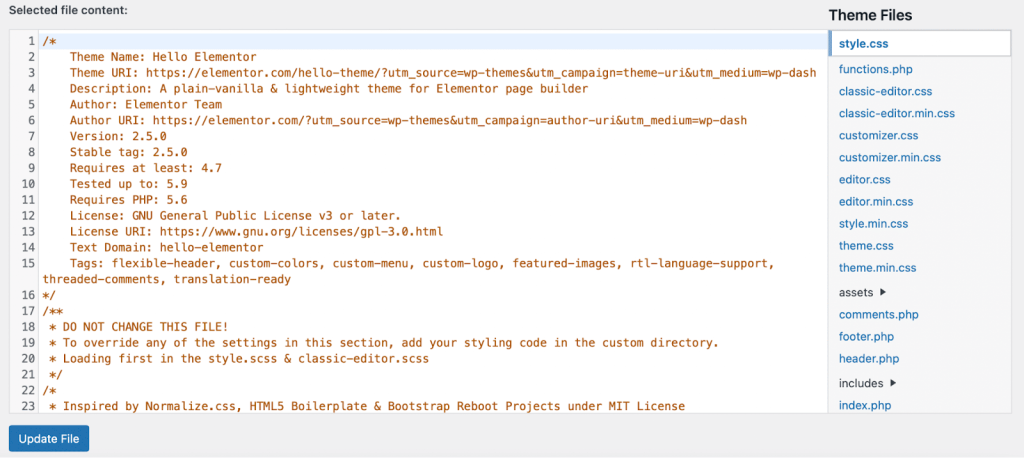
식별했으면 파일을 선택하고 태그를 찾습니다. 마지막으로 다음 JavaScript 코드를 추가합니다.
<script type="text/javascript">
jQuery(document).ready(function () {
//Disable cut copy paste
jQuery('body').bind('cut copy paste', function (e) {
e.preventDefault();
});
//Disable mouse right click
jQuery("body").on("contextmenu",function(e){
return false;
});
});
</script>다음과 같이 표시됩니다.
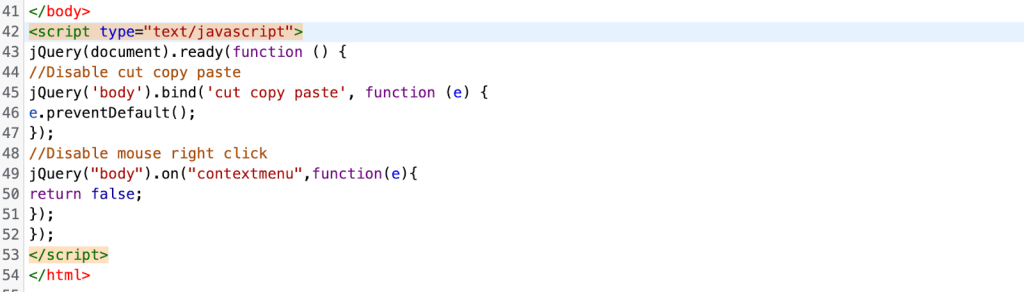
그런 다음 파일 업데이트를 클릭하여 수정 사항을 적용하십시오. 이 코드를 구현하면 방문자는 사이트의 웹 페이지에서 오른쪽 클릭 작업을 수행할 수 없습니다.
콘텐츠를 보호하는 다른 방법
WordPress에서 오른쪽 클릭을 비활성화하면 사용자가 콘텐츠를 도용하기가 더 어려워질 수 있습니다. 그러나 보호를 강화하기 위해 취할 수 있는 다른 조치가 있습니다. 다음은 몇 가지 대안입니다.
명확한 저작권 고지 포함
귀하의 콘텐츠가 귀하의 지적 재산이며 허가 없이 사용해서는 안 된다는 것을 방문자에게 알리려면 귀하의 웹사이트에 저작권 고지를 추가하십시오. 모든 사용자가 콘텐츠 복사의 결과를 인식하지 못하고 순진한 의도를 가질 수 있기 때문에 유용합니다. 허용되는 사용 유형과 허용되지 않는 사용 유형을 명시하여 알림을 간단하게 유지하십시오. 예를 들어 발췌 및 링크의 사용을 허용할 수 있지만 원본 콘텐츠에 대한 전체 출처 및 링크가 필요합니다.
바닥글이나 사이드바와 같은 모든 웹 페이지에 저작권 표시를 눈에 띄게 배치하여 가시성을 확보하십시오. 이것은 DMCA 통지를 제출하는 것과 같이 필요한 경우 조치를 취할 수 있는 법적 권리를 제공합니다.
크리에이티브 커먼즈 라이선스 활용
귀하의 요구 사항에 맞는 공인 라이선스를 채택함으로써 귀하의 웹 사이트에서 허용하는 사용 유형을 지정할 수 있습니다. 콘텐츠 보호를 위해 저작권 표시를 사용하는 것이 좋지만 크리에이티브 커먼즈 에서 무료 라이선스를 취득하면 더욱 안심할 수 있습니다.
이미지에 워터마크 적용
로고나 사이트 이름으로 이미지에 워터마킹을 하면 사용자가 복사하는 것을 방지하고 스크린샷을 찍어 비활성화된 오른쪽 클릭 기능을 우회하지 못하게 할 수 있습니다. 워터마크는 제거하면 이미지 품질이 손상되기 때문에 효과적입니다. Image Watermark 와 같은 플러그인이 이를 도와줄 수 있습니다. 플러그인의 설정을 통해 워터마크 배치, 크기, 투명도를 선택할 수 있으며, 우클릭 및 드래그 앤 드롭 비활성화와 같은 기본 이미지 보호 기능도 활성화할 수 있습니다.
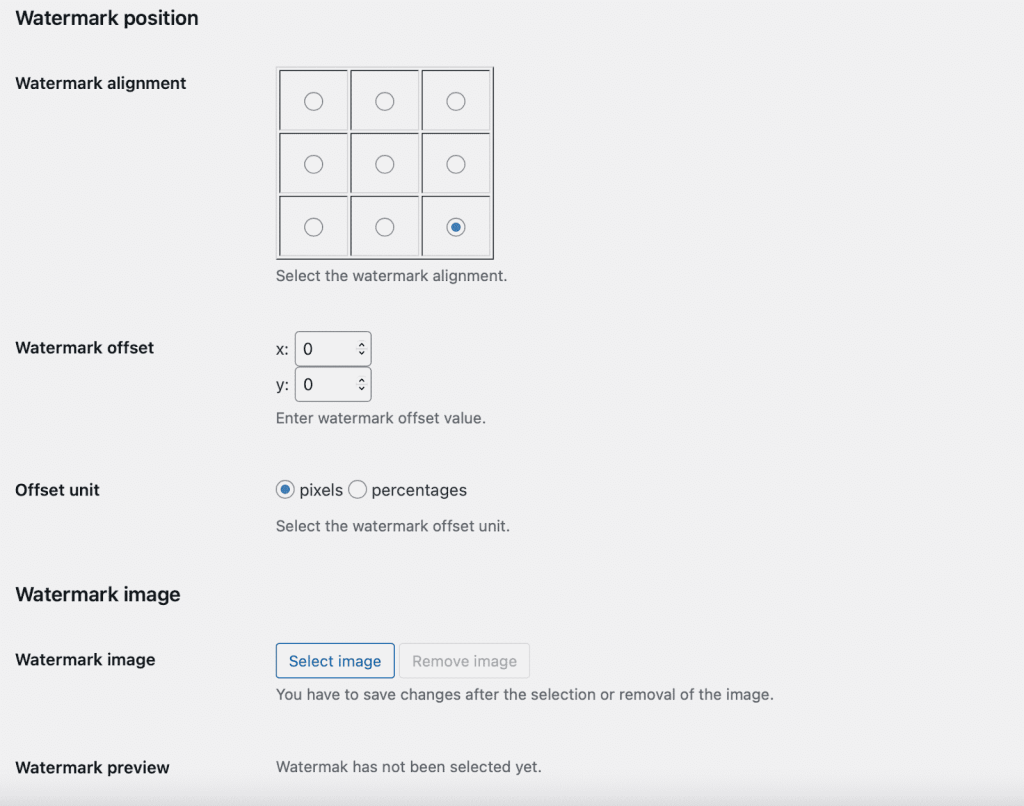
워터마크 사용의 장점은 사용자가 이미지를 복사하더라도 브랜드에 대한 무료 광고 역할을 한다는 것입니다. 그러나 워터마크가 있으면 이미지가 시각적으로 덜 매력적으로 보일 수 있습니다.
표절 방지 설치
Copysentry 와 같은 표절 방지 프로그램을 사용하면 인터넷에서 훔친 콘텐츠를 검색할 수 있습니다. 귀하의 페이지를 복사한 웹사이트를 식별하기 위해 정기적인 스캔을 설정하십시오. 또는 검색 엔진에서 선택한 텍스트를 따옴표 안에 넣어 콘텐츠의 스니펫을 수동으로 검색할 수 있습니다. 이 방법은 시간이 더 많이 걸리지만 유료 도구에 투자하지 않으려는 경우 실행 가능한 대안으로 사용됩니다.
마무리
유감스럽게도 콘텐츠 도용의 발생은 매우 광범위합니다. 사용자가 좋은 의도를 가지고 있더라도 그 영향을 이해하지 못한 채 자신도 모르게 이미지를 복사할 수 있습니다. 그럼에도 불구하고 WordPress에서 오른쪽 클릭 기능을 비활성화하면 귀하의 콘텐츠를 보호하고 방문자가 무단으로 사용하는 것을 방지하는 조치를 취할 수 있습니다.
웹 사이트를 보호하는 또 다른 방법은 안전한 WordPress 호스팅 공급자로 전환하는 것입니다. Kinsta는 매우 안전한 환경을 보장하는 최첨단 인프라를 제공합니다. 또한 원 클릭 SSL 인증서, 맬웨어 문제를 처리하는 전담 팀 및 자동 백업 기능을 활용할 수 있습니다.




